Wie man eine SMS an mehrere Nummern weiterleitet (kopiert)
Die folgende Anleitung erklärt, wie Sie eine Kopie einer SMS-Nachricht an mehrere Telefonnummern senden können. Die vorgestellte Lösung kann nicht nur verwendet werden, um denselben Text an mehrere Kontakte zu senden, sondern auch, um einen anderen Text von Ihrem Computer an die ausgewählten Telefonnummern zu senden. Diese Lösung ist ideal, wenn Sie mehrere Personen mit einer Textnachricht benachrichtigen möchten. Sie kann auch verwendet werden, um einer einzelnen Person zusätzliche Informationen zu senden, wenn eine bestimmte Textnachricht an sie gesendet wird. Um das Tutorial zu verstehen, ist es hilfreich, wenn Sie mit den Grundlagen der SMS-Weiterleitung von Ozeki SMS Gateway vertraut sind. Dieses Dokument enthält Anwendungsfälle, ein Video-Tutorial und eine Schritt-für-Schritt-Anleitung, die den gesamten Vorgang leicht verständlich macht. Diese Anleitung dauert etwa zehn Minuten. Also, lassen Sie uns beginnen!
Wie man mehrere SMS auf einmal sendet
Diese Frage wird typischerweise gestellt, wenn unsere Kunden SMS-Nachrichten effektiv versenden möchten. Eine einfache Lösung für dieses Problem zu finden, ist sehr einfach. Verwenden Sie Bulk-SMS-Software wie Ozeki SMS Gateway. Fügen Sie im Software mehrere Empfänger aus Ihrem Adressbuch im Feld "An" im SMS-Editor hinzu und schreiben Sie den Text der Nachricht.
Anwendungsfälle
- Lassen Sie eine Geschäftsanwendung eine Benachrichtigung an mehrere Empfänger senden
- Empfangen Sie einen Text und leiten Sie ihn an mehrere Kontakte weiter
- Senden Sie mehrere SMS von Ihrem PC mit einem Klick
- Senden Sie mehrere Textnachrichten an eine Person mit unterschiedlichem Text
- Senden Sie denselben Text an mehrere Telefonnummern, wenn eine App eine Benachrichtigung senden möchte.
- Senden Sie SMS an mehrere Kontakte in einer Kontaktliste
Wie sendet man SMS an mehrere Empfänger?
Es gibt drei grundlegende Methoden, um SMS an mehrere Empfänger zu senden. Sie können eine Liste von Telefonnummern im SMS-Editor-Formular hinzufügen, Sie können die Telefonnummern zu einem SMS-Adressbuch hinzufügen (und den Adressbuchnamen als Empfängerfeld verwenden, wenn Sie die Textnachrichten senden), oder Sie können die Routing-Tabelle verwenden, um eine einzelne SMS an viele Telefonnummern zu senden. Dieses Dokument konzentriert sich auf die Verwendung der SMS-Routing-Tabelle, um dieses Ziel zu erreichen.
Um SMS an mehrere Empfänger zu senden, können Sie:
- Mehrere Empfänger im Feld "An" im SMS-Editor hinzufügen
- Ein SMS-Adressbuch als SMS-Empfänger verwenden
- SMS-Routing einrichten, um die SMS an viele Nummern zu senden
Wie kann eine Anwendung einen Text an mehrere Nummern über einen PC senden
Wenn Sie diese Lösung in einem Geschäftssystem anwenden, verwenden Sie ein SMS-Gateway, das auf einem PC installiert ist. Die Geschäftsanwendung sendet die SMS an dieses SMS-Gateway, und es erstellt Kopien der SMS und leitet die Kopien an das Mobilfunknetz weiter. Wenn Sie SMS von einem PC an mehrere Empfänger senden, können Sie ein leistungsstarkes System aufbauen, das mehrere Tausend oder sogar mehrere Millionen SMS-Nachrichten versendet.
Um diese Lösung einzurichten, Linux, verbinden Sie es über das Internet oder eine drahtlose Verbindung mit dem Mobilfunknetz und erstellen Sie ein Benutzerkonto darin, damit die Geschäftsanwendung die Benachrichtigung senden kann. Die von der Geschäftsanwendung gesendete Benachrichtigung kann an mehrere Telefonnummern gesendet werden, indem mehrere Regeln in der Routing-Tabelle mit der Kopier-Anweisung erstellt werden. (Abbildung 1)
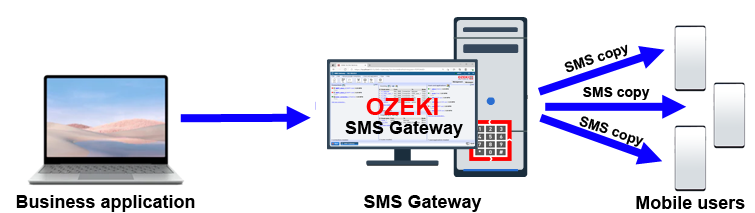
Wie man SMS an mehrere Empfänger sendet (Kurzanleitung)
Um SMS an viele Nummern zu senden:
- Verbinden Sie Ihren PC mit dem Mobilfunknetz
- Bestimmen Sie die Telefonnummer des PCs
- Richten Sie das Routing ein, um SMS-Nachrichten an mehrere Nummern zu kopieren
- Senden Sie eine Test-SMS vom SMS-Gateway
- Senden Sie eine SMS von der Geschäftsanwendung
- Lassen Sie das SMS-Gateway die SMS an die Empfänger weiterleiten
- Überprüfen Sie das Protokoll, um zu sehen, ob die SMS mehrmals gesendet wurde
- Fragen Sie die Empfänger, ob sie die SMS erhalten haben
SMS an mehrere Empfänger senden (Video-Tutorial)
Im folgenden Video können Sie das Konfigurationsbeispiel sehen. In diesem Beispiel verbindet sich die Geschäftsanwendung über ein die C# SMS-API verwendet oder eine andere Methode, um eine Verbindung zum SMS-Gateway herzustellen.
Nachdem die Geschäftsanwendung verbunden ist, verwendet das SMS-Gateway eine SMPP-Client-Verbindung, um die SMS-Nachrichten an mehrere Nummern an das Mobilfunknetz weiterzuleiten. Die Routing-Tabelle übernimmt die magische Aufgabe, Kopien der SMS zu erstellen.
Schritt 1 - Verbinden Sie Ihren PC mit dem Mobilfunknetz
Der erste Schritt zur Einrichtung dieser Lösung besteht darin, Ihren PC mit dem Mobilfunknetz zu verbinden. Dies kann auf verschiedene Weise erfolgen: Sie können eine direkte Verbindung zu einem SMSC eines Mobilfunknetzbetreibers herstellen, indem Sie eine SMPP-Client-Verbindung, eine CIMD2-Client-Verbindung verwenden. Sie können sich über das Internet mit einem Online-SMS-Dienstleister verbinden, oder Sie können auch drahtlos eine Verbindung herstellen, indem Sie ein GSM-Modem oder einen Sie können einfach Ihr Android-Handy in ein SMS-Gateway verwandeln.
Die einfachste Lösung ist die Verwendung der Android-SMS-Gateway-Option. Die beste Lösung ist die Verwendung einer SMPP-Client-Verbindung, da sie eine viel höhere Leistung bietet. (Abbildung 2)
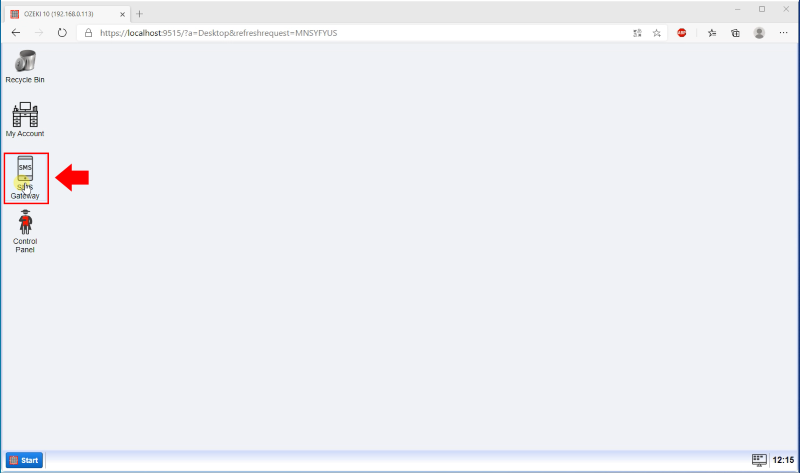
Nachdem Sie die SMS Gateway-Anwendung geöffnet haben, sehen Sie das Hauptmenü des SMS Gateways. Dieses Hauptmenü enthält drei Hauptbereiche: Verbindungen, Routen sowie Benutzer und Anwendungen. An diesem Punkt müssen Sie einen Benutzer im SMS Gateway erstellen. Führen Sie diese Operation einfach durch, indem Sie auf "Neuen Benutzer/Anwendung hinzufügen..." klicken, wie in Abbildung 3 zu sehen ist.
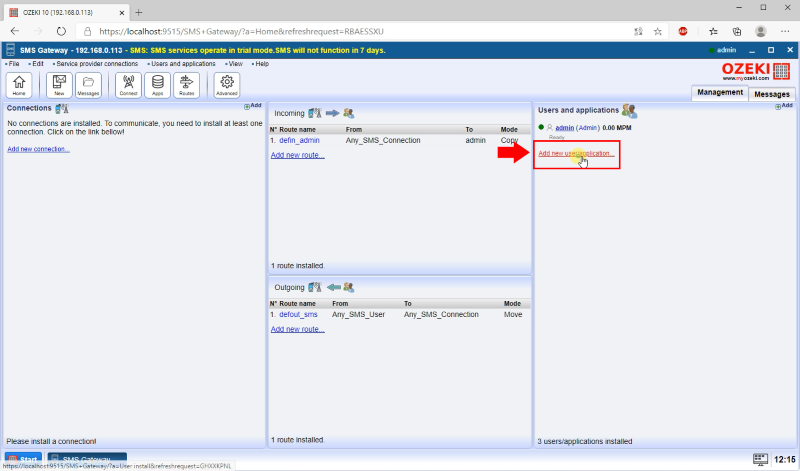
Das nächste Menü, das angezeigt wird, listet alle verfügbaren Benutzer und Anwendungen auf, die im SMS Gateway erstellt werden können. Jede Option verfügt über eine kurze Beschreibung, die Ihnen hilft, zu entscheiden, welche Anwendung in Ihrem Fall benötigt wird. Um dieser Anleitung zu folgen, benötigen Sie lediglich einen einfachen Standardbenutzer. Wie in Abbildung 4 gezeigt, klicken Sie einfach auf die Schaltfläche "Installieren" der Standardbenutzer-Verbindung.
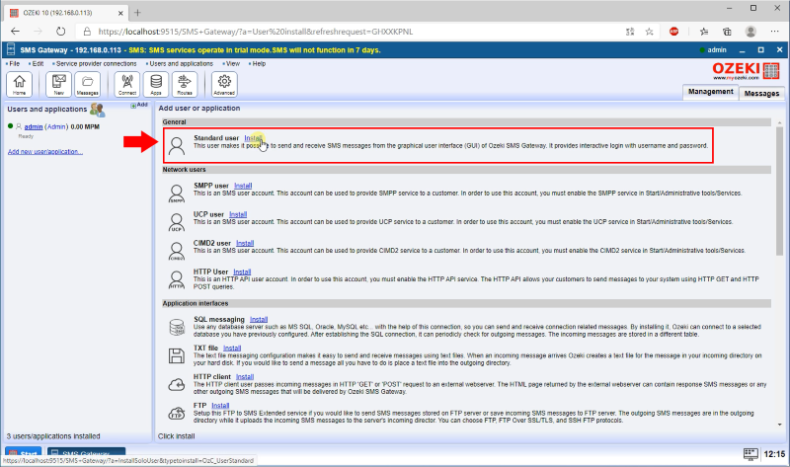
Bevor Sie die Erstellung der Standardbenutzer-Verbindung abschließen, müssen Sie einige Details für die Verbindung angeben. In diesem Fall handelt es sich um einen Benutzernamen und ein Passwort für die Verbindung. Geben Sie einfach diese Details für die Verbindung ein, wie in Abbildung 5 gezeigt, und klicken Sie abschließend auf "OK", um die erste der beiden Standardbenutzer-Verbindungen zu erstellen, die benötigt werden, um diese Anleitung abzuschließen.
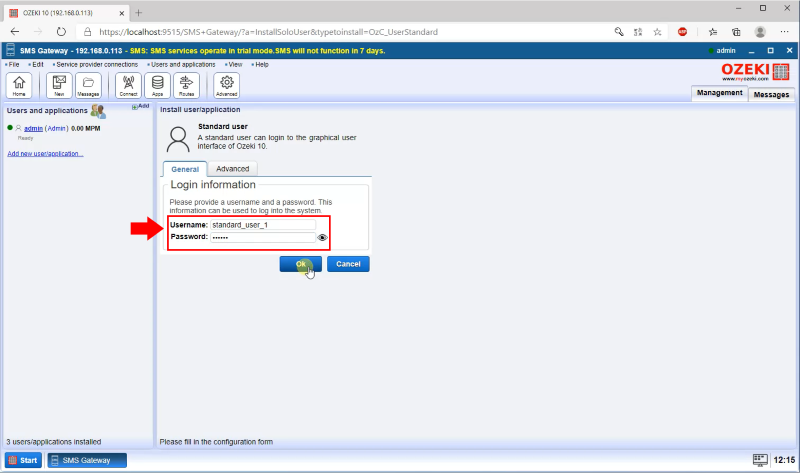
Schritt 2 - Erstellen Sie die zweite Standardbenutzer-Verbindung
Um die Auswirkungen zu sehen, wie Ozeki 10 SMS Gateway SMS-Nachrichten für mehrere Verbindungen kopiert, müssen Sie eine zweite Standardbenutzer-Verbindung erstellen. Folgen Sie hierfür einfach den Anweisungen aus Schritt 1, da die Verbindung auf die gleiche Weise erstellt werden muss. Der einzige Unterschied besteht im Benutzernamen und Passwort der Verbindung. Nachdem Sie die Verbindung erstellt haben, wird sie wie in Abbildung 6 gezeigt angezeigt.
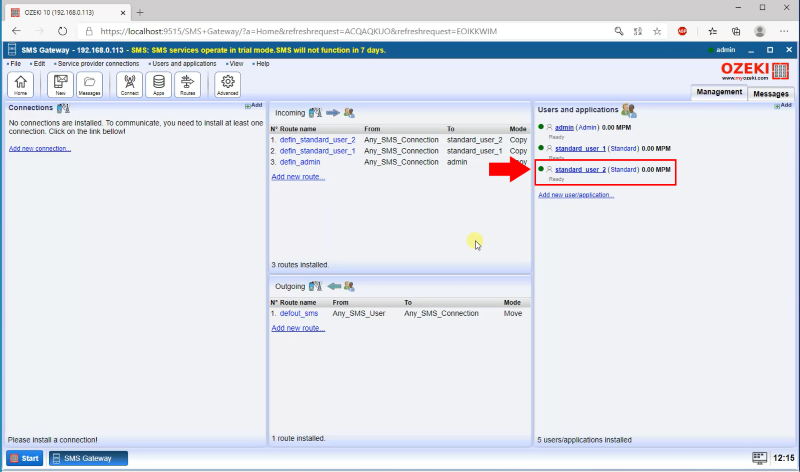
Schritt 3 - Erstellen Sie eine HTTP-Server-Verbindung
Der nächste Schritt dieser Anleitung besteht darin, eine HTTP-Server- Verbindung zu erstellen, die SMS-Nachrichten senden kann. Auf diese Weise können Sie sehen, wie die SMS-Nachrichten an die Standardbenutzer-Verbindungen weitergeleitet werden. Um eine neue HTTP-Server-Verbindung zu erstellen, wählen Sie zunächst die Option "Neue Verbindung hinzufügen..." aus dem Hauptmenü des SMS Gateways, wie in Abbildung 7 dargestellt.
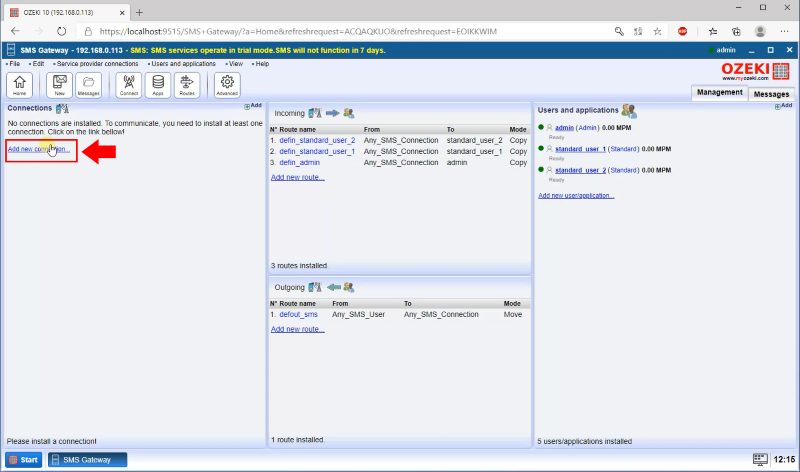
Als nächstes wird das Auswahlmenü der Verbindung angezeigt, wo Sie aus vielen verfügbaren Verbindungen mit einer Beschreibung wählen und diejenige auswählen können, die am besten zu Ihrer Lösung passt. Wählen Sie nun die HTTP- Server-Verbindung aus. Wie in Abbildung 8 zu sehen ist, klicken Sie auf die Schaltfläche "Installieren" dieser Verbindung, um zum Installationsmenü zu gelangen, wo Sie einige Details der Verbindung angeben können.
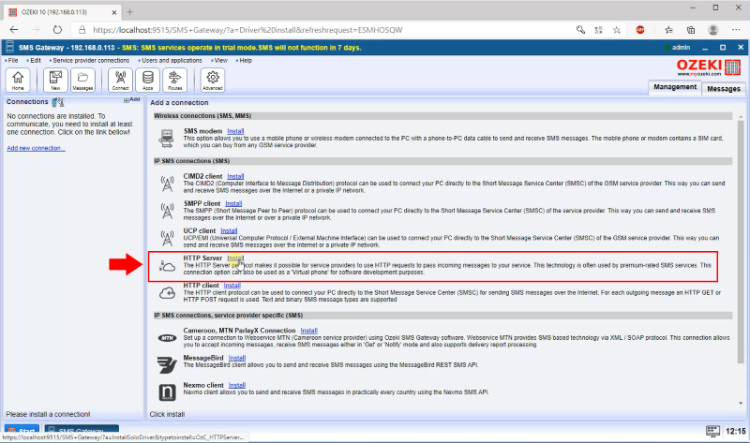
Bevor Sie die HTTP-Server-Verbindung erstellen können, müssen Sie die Hauptdetails der Verbindung angeben. Das erste, was Sie hier angeben müssen, ist der Name der Verbindung. Als Nächstes können Sie den Port auswählen, auf dem der HTTP-Server laufen soll. Sie können diesen Port ändern oder einfach die Standardportnummer beibehalten. Geben Sie abschließend eine Telefonnummer für diese Verbindung an, um sie leichter identifizieren zu können. Nachdem Sie die Verbindung erstellt haben, müssen Sie sie aktivieren, indem Sie den Schalter wie in Abbildung 9 umlegen. Wenn sie erfolgreich aktiviert wurde, sehen Sie ein grünes Häkchen an der Verbindung.
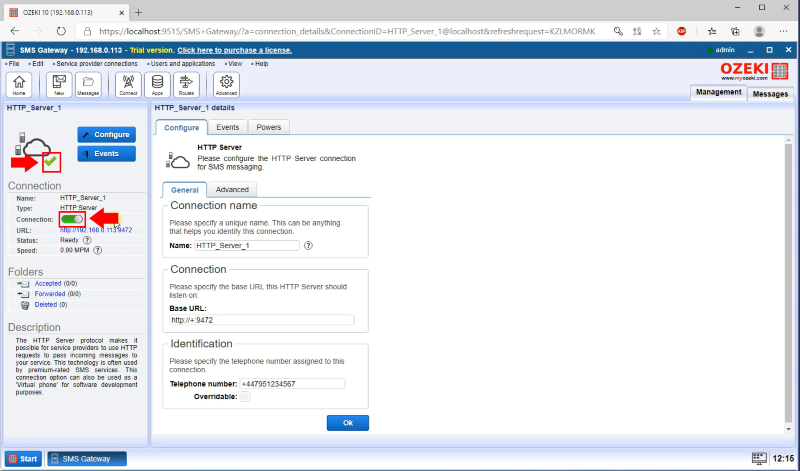
Schritt 4 - Erstellen Sie eine Route zum ersten Standardbenutzer
Nachdem Sie alle erforderlichen Verbindungen erstellt haben, sollten Sie als Nächstes die Routen einrichten, die die Nachrichten an die Benutzerverbindungen kopieren. Da die Erstellung jeder Benutzerverbindung auch eine Standardroute für sie erstellt hat, müssen Sie keine komplett neue Route erstellen, sondern können einfach die vorhandene anpassen. Wählen Sie also einfach die Route der ersten Standardbenutzerverbindung aus. Hier müssen Sie das Feld 'Von' anpassen, indem Sie die HTTP-Server-Verbindung wie in Abbildung 10 festlegen, und für den 'Modus' die Option 'Kopieren' auswählen. Wenn Sie diese Einstellungen vorgenommen haben, klicken Sie einfach auf OK.
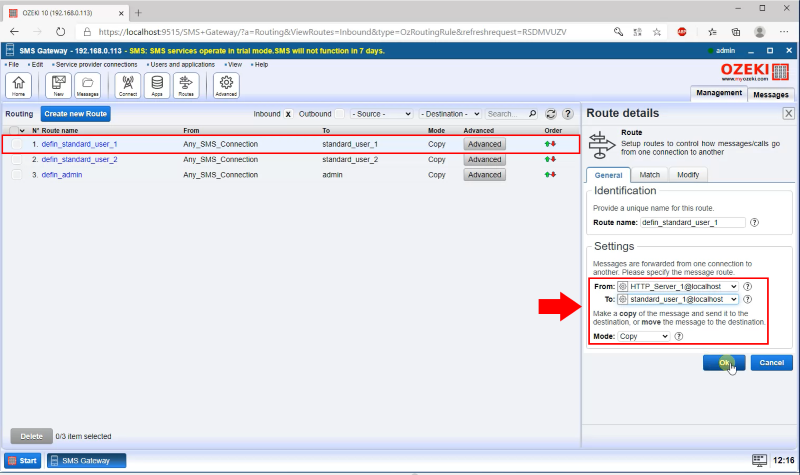
Schritt 5 - Erstellen Sie eine Route zum zweiten Standardbenutzer
Die Route der zweiten Standardbenutzerverbindung muss ebenfalls korrekt eingerichtet werden. Wählen Sie also, wie Sie es mit der ersten Benutzerverbindung getan haben, die Route der zweiten Standardbenutzerverbindung aus der Liste der Routen aus. Hier müssen Sie die HTTP-Server-Verbindung für das Feld 'Von' auswählen und, wie Sie in Abbildung 11 sehen können, die Option 'Verschieben' als Modus auswählen. Klicken Sie abschließend auf OK, um die Änderungen zu speichern.
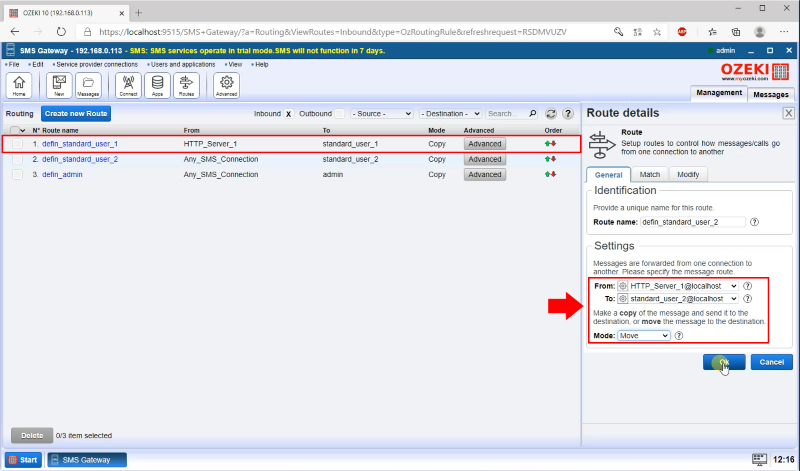
Schritt 6 - Eingehende SMS simulieren
An diesem Punkt sind alle Verbindungen und Routen für eingehende Nachrichten eingerichtet. Jetzt müssen Sie nur noch einige empfangen. Um die Lösung zu testen, können Sie die HTTP-Server-Verbindung verwenden, um einige Nachrichten zu initiieren und zu sehen, wie sie zwischen den Standardbenutzern weitergeleitet werden. Öffnen Sie dazu das Menü der HTTP-Server-Verbindung und klicken Sie hier auf deren URL auf der linken Seite. Durch diese Aktion wird das HTML-Formular der Verbindung angezeigt (Abbildung 12). Alles, was Sie hier tun müssen, um eine Testnachricht zu senden, ist, eine Empfängertelefonnummer einzugeben und den Text der Nachricht zu verfassen. Wenn Sie fertig sind, klicken Sie einfach auf 'Senden'.
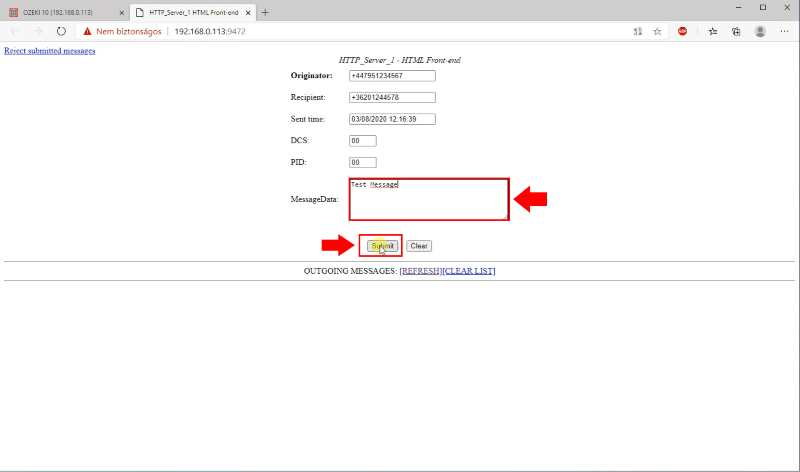
Schritt 7 - Den Posteingang des ersten Standardbenutzers überprüfen
Jetzt ist es an der Zeit, den Posteingang der Standardbenutzer zu überprüfen, um sicherzustellen, dass die Route ordnungsgemäß funktioniert und die Nachrichten von der HTTP-Server-Verbindung kopiert hat. Wählen Sie dazu einfach den ersten Standardbenutzer aus dem Hauptmenü aus und klicken Sie auf den Posteingang. Hier werden Sie, wie in Abbildung 13 zu sehen, feststellen, dass die vom HTTP-Server gesendete Nachricht auch im Posteingang der Standardbenutzerverbindung gelandet ist. Das bedeutet, dass die Route die Nachricht erfolgreich kopiert hat.
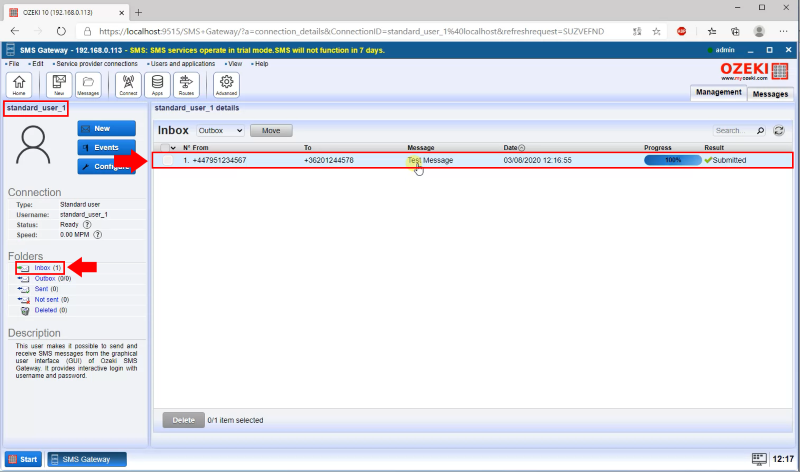
Schritt 8 - Den Posteingang des zweiten Standardbenutzers überprüfen
Der letzte Schritt dieser Anleitung besteht darin, auch den Posteingang der zweiten Standardbenutzerverbindung zu überprüfen. Wählen Sie dazu einfach die Verbindung aus dem Hauptmenü aus und klicken Sie, wie Abbildung 14 zeigt, auf den Posteingang. Hier sollten Sie die gleiche Nachricht sehen, die im Posteingang der ersten Standardbenutzerverbindung war. Wenn dies der Fall ist, bedeutet das, dass die zweite Route ihre Aufgabe erfolgreich erledigt hat, die Nachricht an den zweiten Standardbenutzer zu verschieben.
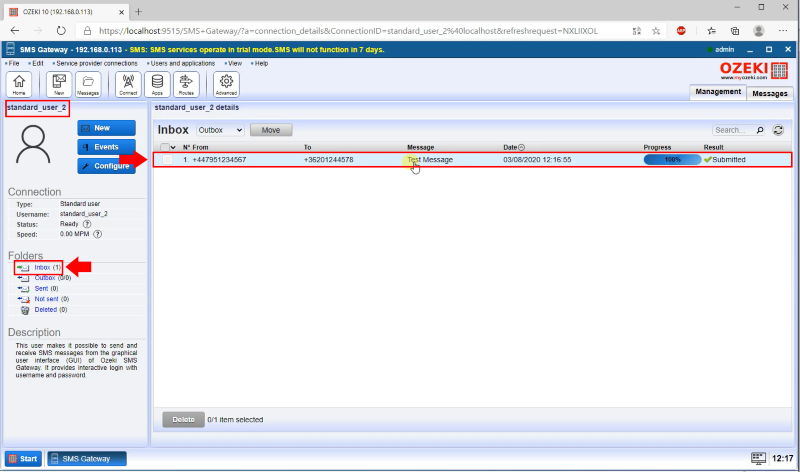
FAQs
Ist es möglich, eine einzelne Nachricht an mehrere Empfänger zu senden?
Die Welt der SMS verwendet zwei Hauptmethoden zum Versenden von Nachrichten:
- Point-to-Point (P2P): Dies ist das vertraute Texten, das Sie mit Freunden und Familie durchführen. Sie senden eine Nachricht an eine bestimmte Telefonnummer, und sie geht direkt an diesen Empfänger.
- Point-to-Multipoint (Cell Broadcast): Diese Methode ermöglicht es Mobilfunknetzbetreibern,
Nachrichten an eine große Gruppe von Nutzern in einem bestimmten Gebiet gleichzeitig zu senden.
Diese Nachrichten enthalten typischerweise wichtige Netzwerkinformationen wie:
- Service-Updates
- Notfallwarnungen
- Lokale Wetterwarnungen
Wie kann ich längere Texte senden? Was sind verkettete SMS-Nachrichten?
Die SMS-Technologie ermöglicht es Ihnen, längere Daten zu senden, indem die Daten in Segmente aufgeteilt
und als mehrere SMS-Nachrichten übertragen werden.
Traditionelle SMS-Nachrichten sind auf nur 140 Zeichen beschränkt. Aber was, wenn Sie
eine längere Nachricht senden müssen? Ozeki SMS Gateway schließt diese Lücke mit
verketteten SMS, auch bekannt als lange SMS oder mehrteilige SMS.
- Aufteilung der Nachricht: Wenn Sie eine lange Nachricht über Ozeki SMS Gateway senden, wird sie automatisch in kleinere, verdauliche Teile aufgeteilt – jeder hält sich an das 140-Zeichen-Limit.
- Nahtlose Zustellung: Jedes Segment wird dann als separate SMS-Nachricht gesendet.
- Zusammenführung am Ziel: Wenn diese einzelnen Nachrichten das Telefon des Empfängers erreichen, werden sie intelligent wieder zur ursprünglichen langen Nachricht zusammengesetzt, um sicherzustellen, dass Ihre Nachricht vollständig ankommt.
Im Wesentlichen erschließt Ozeki SMS Gateway das volle Potenzial der SMS-Kommunikation, indem es Ihnen ermöglicht, längere Nachrichten zu senden, ohne Komfort oder Klarheit zu beeinträchtigen.
Was passiert, wenn eine SMS an ein offline geschaltetes Mobiltelefon gesendet wird?
Wenn Sie eine SMS senden, durchläuft diese einen Weg, bevor sie das Empfängergerät erreicht. Hier ist der Ablauf:
- Mobile Originated (MO) Message: Ihr Telefon sendet die Nachricht an ein zentrales Nachrichtenzentrum, das sogenannte SMSC (Short Message Service Centre).
- Speicherung und Weiterleitung: Das SMSC fungiert wie eine Poststelle. Es speichert Ihre Nachricht und versucht, das Empfängergerät im Mobilfunknetz zu lokalisieren.
- Mobile Terminated (MT) Delivery: Sobald das Empfängergerät online ist, leitet das SMSC die Nachricht (nun als Mobile Terminated oder MT-Nachricht bezeichnet) an das Gerät weiter.
Im Wesentlichen ist das SMSC – egal ob von Ihrem Telefon oder einer Computeranwendung – dafür verantwortlich, dass SMS-Nachrichten ihr Ziel erreichen.
Kann ich meine Micro-SIM-Karte mit dem Sierra Wireless Fasttrack-Modem verwenden?
Das Ozeki Android SMPP SMS Gateway fungiert als bidirektionale Brücke zwischen den SIM-Karten Ihres Android- Telefons und Ozeki auf Ihrem PC. Es leitet alle eingehenden SMS-Nachrichten nahtlos an Ozeki zur zentralen Verwaltung weiter und ermöglicht es Ihnen gleichzeitig, SMS-Nachrichten über Ozeki zu versenden, wobei die passende SIM-Karte auf Ihrem Android-Gerät für die Zustellung an den Empfänger ausgewählt wird (sofern dessen Telefon aktiv ist).
Kann ich mein Smartphone als GSM-Modem nutzen?
Eine direkte Verbindung zwischen Android und Ozeki wird nicht unterstützt. Mit der Ozeki Android SMPP SMS Gateway-App können Sie jedoch Ihr Telefon verbinden und so das Senden und Empfangen von SMS über Ozeki auf Ihrem PC ermöglichen.
Ich kann SMS senden, aber nicht empfangen. Warum?
Obwohl das Ozeki SMS Gateway eingehende SMS-Nachrichten möglicherweise empfängt, besteht die Chance, dass sie nicht ihr beabsichtigtes Ziel erreichen. Hier eine mögliche Ursache und Lösung:
- Fehlende Eingangsrouting-Regel: Das Ozeki SMS Gateway benötigt vordefinierte Routing- Regeln, um eingehende Nachrichten an bestimmte Benutzer oder Anwendungen weiterzuleiten. Wenn eine solche Regel für einen bestimmten Absender oder Nachrichtentyp nicht eingerichtet ist, wird die Nachricht möglicherweise nicht wie beabsichtigt weitergeleitet.
Durch die Überprüfung und Anpassung der Eingangsrouting-Regeln können Sie sicherstellen, dass das Ozeki SMS Gateway eingehende SMS-Nachrichten effizient an die vorgesehenen Empfänger innerhalb Ihres Systems weiterleitet.
